Questo tutorial è per tutti gli artisti là fuori. Vi mostriamo alcune tecniche di base che è possibile utilizzare per creare un po’ di arte grafica d’effetto.
Cominciamo scegliendo il colore del nostro bersaglio. Diciamo che vi imbattete in un colore che vi piace molto e volete che sia accessibile per un po’, si può fare andando a Finestra> Campioni, assegnate un nome al colore, e poi premete invio. Ora quel colore resterà nella finestra dei Campioni.
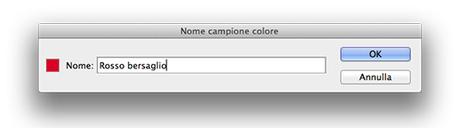
Una volta che abbiamo scelto il rosso che vogliamo per il nostro bersaglio, utilizziamo il nostro strumento Ellisse (lo troviamo tenendo premuto sull’icona dello strumento rettangolo nella barra degli strumenti) per creare un cerchio. Teniamo premuto il tasto Maiusc, clicchiamo e trasciniamo per creare un cerchio perfetto. Si potrebbe ottenere lo stesso risultato con la Selezione Ellittica ma in questo modo è molto più semplice apportare eventuali modifiche.
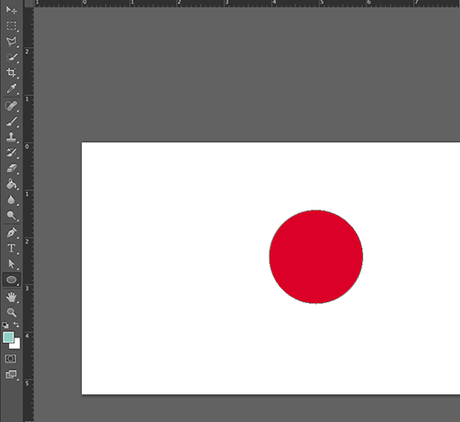
Ora è il momento di realizzare i cerchi concentrici. Premiamo Crtl+J o Cmd+J per duplicare il livello forma, attiviamo lo strumento selezione (controllate di avere spuntato la casella Mostra controlli trasformazione nel sotto menu in alto) e clicchiamo su una delle quattro caselle agli angoli del quadrato di selezione.
Ora il sottomenu in alto sarà cambiato, nelle caselle L: e A: (rispettivamente indicano la larghezza e l’altezza in percentuale) sostituiamo il 100% con 80%, volendo possiamo inserire un solo valore e poi cliccare la piccola catena tra le due caselle che farà si che mantengano le proporzioni. Clicchiamo due volte sull’icona del cerchio nella finestra dei livelli, si aprirà la finestra di dialogo per la selezione del colore, scegliamo bianco e diamo OK, et voilà abbiamo due cerchi concentrici. Ripetiamo questo procedimento più volte fino ad ottenere il nostro bersaglio.
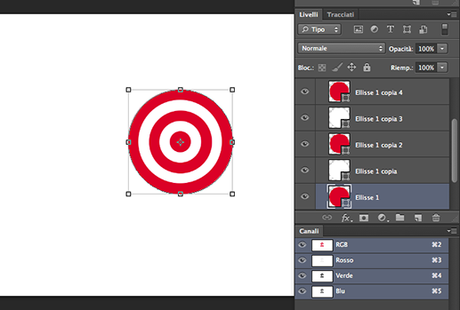
Ora che abbiamo il nostro bersaglio, abbiamo bisogno di creare alcune frecce. Questa volta usiamo lo strumento rettangolo. Per creare le piume della freccia creiamo un altro rettangolo, poi andiamo su Modifica> Trasforma Tracciato e spuntiamo Inclina. Così possiamo trasformare il nostro rettangolo in un parallelepipedo, un volta ottenuta una bella inclinazione diamo OK duplichiamo il livello e sempre in Trasforma Tracciato selezioniamo Rifletti verticale.
Allineiamo le due piume alla coda della nostra freccia e il gioco è fatto.
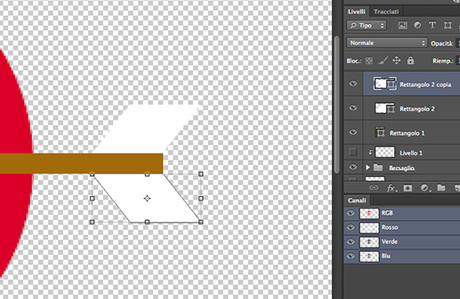
Al fine di duplicare la nostro freccia selezioniamo i nostri livelli e raggruppiamoli trascinandoli sull’icona nuovo gruppo della finestra livelli. Duplichiamo il gruppo e usiamo trasforma per ruotare una delle nostre frecce (è possibile modificare il punto di rotazione dell’oggetto spostando il piccolo mirino che compare al centro).
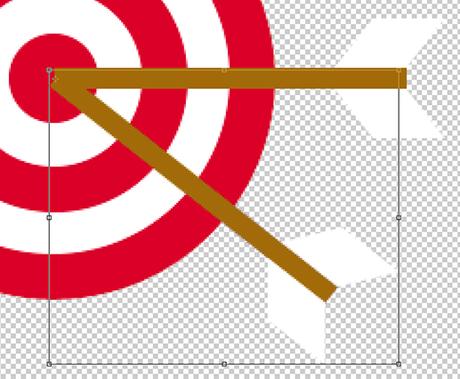
Ora pensiamo a creare uno sfondo semplice, ci basterà creare un livello di Riempimento Tinta unita sotto al gruppo del bersaglio, l’ideale è trovare un colore che stacchi dagli altri elementi, noi abbiamo optato per un bel verde mela.
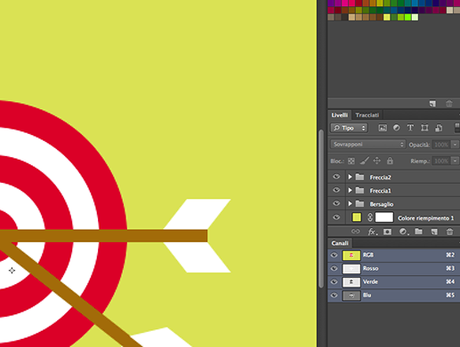
Per il gran finale, creiamo le ombre che aiuteranno a dare un tocco di tridimensionalità alla composizione. Cominciamo utilizzando lo strumento Selezione ellittica e creiamo l’ombra del bersaglio poi con il Lazo poligonale (controllate di aver selezionato aggiungi “alla selezione” dal sottomenu in alto), disegniamo le sagome delle frecce, non preoccupatevi di essere troppo precisi, un po’ di irregolarità dà un tocco di freschezza alla composizione. Fatto questo creiamo un livello Tinta unita sopra il nostro livello di sfondo e modifichiamo il metodo di fusione, noi abbiamo scelto Brucia Lineare ma sentitevi liberi di sperimentare.
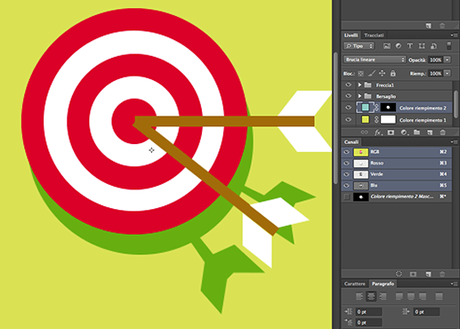
Ripetiamo il procedimento per le ombre delle frecce sul bersaglio, posizioniamo il livello sopra il gruppo del bersaglio e tenendo premuto Alt clicchiamo sulla linea di separazione tra il livello il gruppo, in questo modo le ombre saranno proiettate esclusivamente sopra il bersaglio.
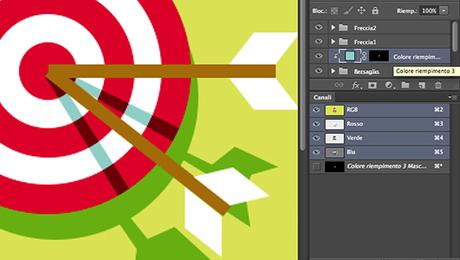
Se volete arricchire la composizione potete provare sovrapponendo una texture (in questo caso un foglio di carte acquarellata), un’ottimo sito dove trovare un sacco di materiale free è CgTextures.
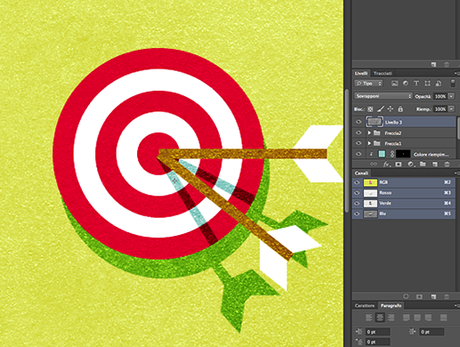
Abbiamo poi ritagliato il nostro documento per centrare un po’ la nostro grafica.

Articolo originale: Come creare arte grafica in Photoshop.

